- Przyczyny błędu ładowania aplikacji Steam 3:000065432 :
- Jak naprawić błąd ładowania aplikacji Steam 3:000065432 (aktualizacja 2021)
- 1. Uruchom Steam jako administrator
- 2. Tymczasowo wyłącz ochronę antywirusową
- 3. Sprawdź integralność plików gry dla konkretnego tytułu
- 4. Usuń folder gry z Dokumentów
- 5. Usuń folder pamięci podręcznej Steam
- 6. Skopiuj Steam (exe) do folderu gry
- 7. Zamknij zadania w tle
- 8. Ponownie zainstaluj Steam Launcher
- 9. Ponownie zainstaluj problematyczną grę
- Jak dodać gry do mojej biblioteki Steam?
- Jak naprawić gry Steam, które nie uruchamiają się w systemie Windows 10?
- Co to jest błąd ładowania aplikacji 300000065432?
- Jak naprawić błąd 3 obciążenia aplikacji pary (000065432)?
- Jak naprawić 2K22 nie uruchamiające się na Steamie?
- Jak naprawić Steam nie reagujący na gry?
- Jak naprawić błąd ładowania 3 na Steamie?
- Jak naprawić błąd ładowania aplikacji aktualizacji Farming Simulator 19 65432?
- Jak odinstalować Steam na Windows 10?
- Jak wymusić otwarcie Steam w systemie Windows 10?
- Jak naprawić Steam, który nie otwiera lub nie uruchamia gier?
- Czy są jakieś problemy ze Steam w systemie Windows 10?
- Jak dodać program do mojej biblioteki Steam?
- Jak dodać gry Gog do biblioteki Steam?
Steam to platforma, która poprawia wrażenia z gry. Steam zapewnia strumieniowe przesyłanie wideo, sieci społecznościowe, w których możesz rozmawiać z innymi graczami podczas grania w gry. Pomaga również w aktualizowaniu gier i dostarcza informacji o ulubionych grach.
Wygląda na to, że wielu użytkowników Steam napotyka błąd ładowania aplikacji 30000065432 podczas próby otwierania lub uruchamiania gier za pomocą programu uruchamiającego Steam na swoich komputerach z systemem Windows. Istnieje kilka tytułów gier, które zostały zgłoszone przez graczy, których dotyczy problem, a które w szczególności powodują taki błąd, takich jak Scarlet Nexus, Nioh 2, Doom, Fallout 4, Skyrim itp. Jeśli więc również napotykasz ten sam problem, upewnij się, że aby postępować zgodnie z tym przewodnikiem rozwiązywania problemów.
Jak wspomniano, ten konkretny komunikat o błędzie pojawia się, gdy gracze PC próbują uruchomić określone gry na Steamie, które w zasadzie nie uruchamiają gry. Nawet po ponownym uruchomieniu lub aktualizacji gry, a także klienta Steam, błąd nie naprawia się, co jest dość frustrujące. Na szczęście tutaj udało nam się przedstawić kilka możliwych obejść, które powinny pomóc w rozwiązaniu tego problemu.
Przyczyny błędu ładowania aplikacji Steam 3:000065432 :

Wymieniliśmy kilka typowych problemów, które mogą powodować błąd ładowania aplikacji Steam 30000065432. Błąd nie określa przyczyn. Musisz więc przejść przez różne rozwiązania i zobaczyć, które będą dla Ciebie skuteczne. Oto lista możliwych powodów-
- Gra nie jest poprawnie zainstalowana.
- Błąd bezpieczeństwa DeepGuard
- Uszkodzenie obecne w instalatorze Steam.
- Problem z aktualizacją gry.
- Zakłócenia antywirusowe innych firm.
Jeśli zastanawiasz się, czy jeden z wyżej wymienionych powodów powoduje błąd w aplikacji Steam, skorzystaj z poniższych rozwiązań.
Reklamy
Jak naprawić błąd ładowania aplikacji Steam 3:000065432 (aktualizacja 2021)
Mówiąc bardzo precyzyjnie, może istnieć kilka możliwych przyczyn takiego problemu, o których wspomnieliśmy poniżej. Najprawdopodobniej oprogramowanie zabezpieczające jest w jakiś sposób w konflikcie z zainstalowanymi plikami gry lub Steam, co ostatecznie uniemożliwia prawidłowe działanie określonych gier. Natomiast jeśli nie zainstalowałeś danej gry w katalogu Steam na swoim komputerze, może to być kolejny możliwy powód takiego błędu.
Ponadto uszkodzone lub brakujące pliki gry mogą również powodować błędy uruchamiania w konkretnej grze. Może się również zdarzyć, że twój klient Steam nie jest poprawnie zainstalowany lub masz problemy z wewnętrznymi plikami.
W inny sposób, usunięcie folderu gry z sekcji Dokumenty, uruchomienie klienta Steam jako administrator, usunięcie folderu appcache Steam lub skopiowanie pliku wykonywalnego Steam do folderu gry może również naprawić błąd ładowania aplikacji najprawdopodobniej. Więc nie tracąc więcej czasu, wskoczmy do tego.
1. Uruchom Steam jako administrator
Istnieje duże prawdopodobieństwo, że nie uruchamiasz określonej gry lub klienta Steam jako administrator, co może również powodować najprawdopodobniej błąd ładowania aplikacji. Wszystko, czego potrzebujesz, to po prostu przyznać uprawnienia administratora swojemu klientowi Steam, aby móc swobodnie korzystać z konta Windows.
Reklamy
- Kliknij prawym przyciskiem myszy na Steam.exe plik na komputerze.
- Teraz wybierz Nieruchomości > Kliknij na Zgodność patka.
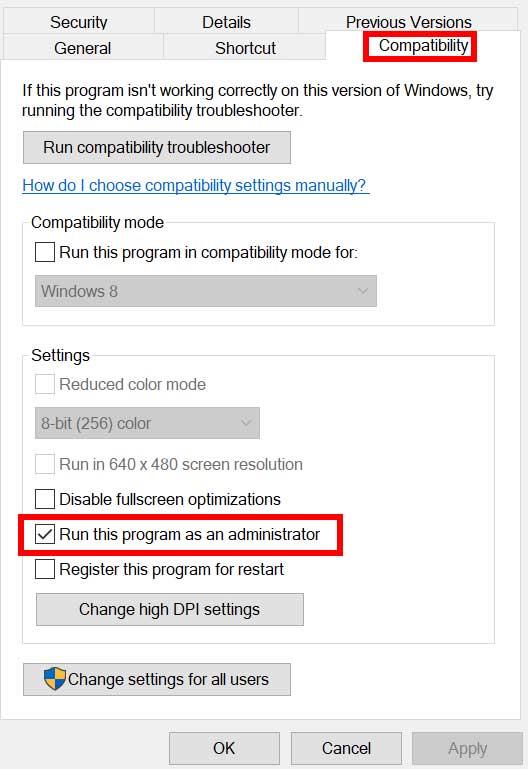
- Włącz Uruchom ten program jako administrator pole wyboru.
- Kliknij Stosować i wybierz OK aby zapisać zmiany.
- Po zakończeniu możesz po prostu dwukrotnie kliknąć Steam i spróbować ponownie uruchomić problematyczną grę, aby sprawdzić problem.
2. Tymczasowo wyłącz ochronę antywirusową
Reklama
Cóż, dość często zdarza się, że użytkownicy komputerów z systemem Windows mają problemy z uruchamianiem aplikacji lub gry.Tak więc, bez względu na to, jakiego programu zabezpieczającego używasz, po prostu wyłącz tymczasowo ochronę w czasie rzeczywistym i funkcję skanowania wszystkich plików, aby sprawdzić, czy problem jest związany z oprogramowaniem antywirusowym, czy nie.
Jeśli jesteś domyślnym programem Windows Defender, wykonaj poniższe czynności:
- Po prostu otwórz Ustawienia systemu Windows naciskając Okna + I Klucze.
- Teraz kliknij Aktualizacja i bezpieczeństwo > Kliknij Bezpieczeństwo systemu Windows z lewego okienka.
- Kliknij Ochrona przed wirusami i zagrożeniami > Wybierz Zarządzaj ustawieniami pod „Ustawienia ochrony przed wirusami i zagrożeniami”.
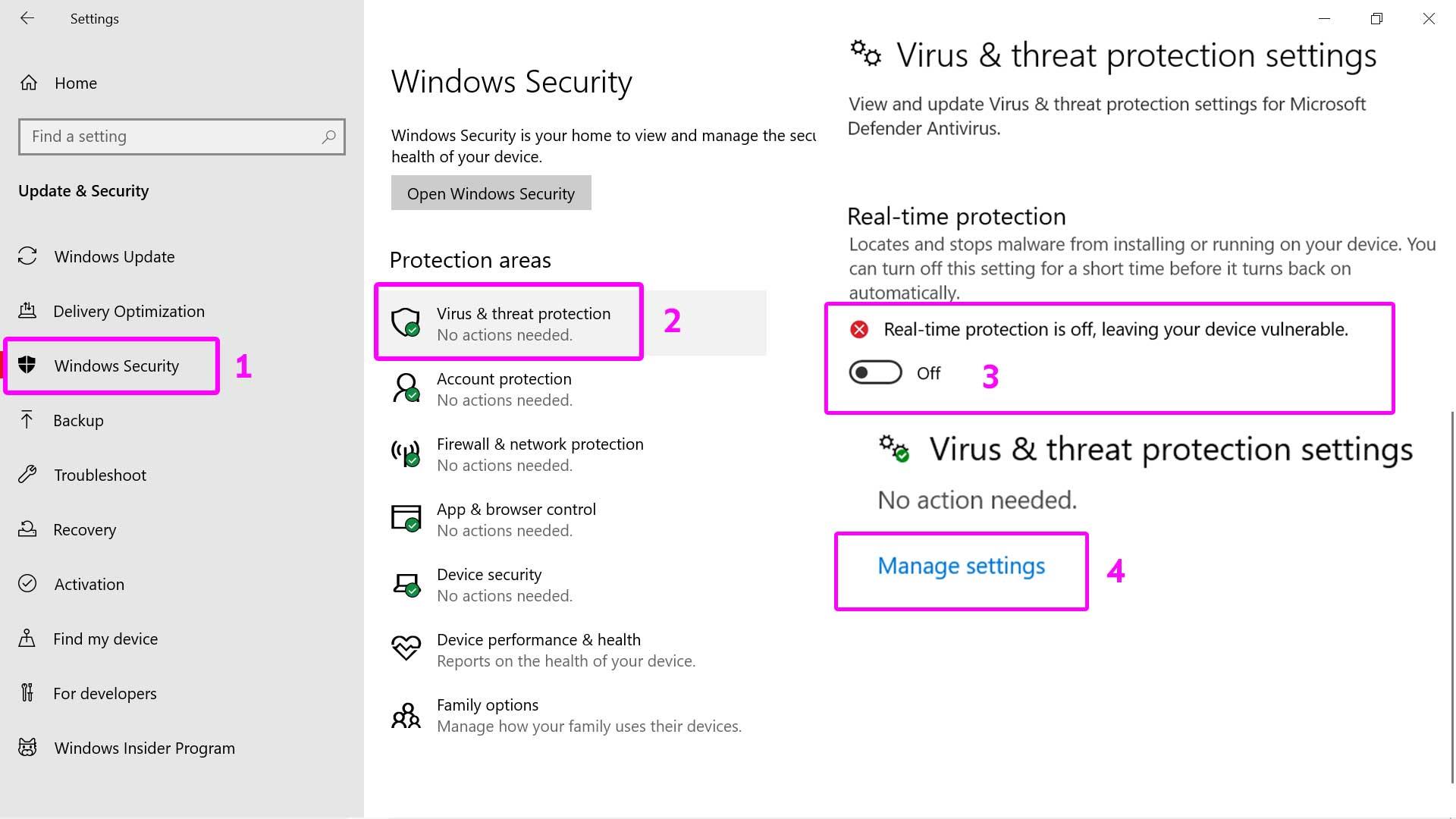
- Następnie kliknij przełącznik Ochrona w czasie rzeczywistym aby go wyłączyć. [Jeśli włączone]
3. Sprawdź integralność plików gry dla konkretnego tytułu
Jeśli nadal otrzymujesz określony błąd ładowania aplikacji za każdym razem, gdy próbujesz uruchomić grę na swoim kliencie Steam, upewnij się, że automatycznie zweryfikowałeś zainstalowane pliki gry (problematyczne) za pomocą klienta Steam. Aby to zrobić:
Reklamy
- Otworzyć Wyrzutnia Steam na komputerze/laptopie.
- Przejdź do Biblioteka gier > Kliknij prawym przyciskiem myszy na konkretna gra, która Cię niepokoi.
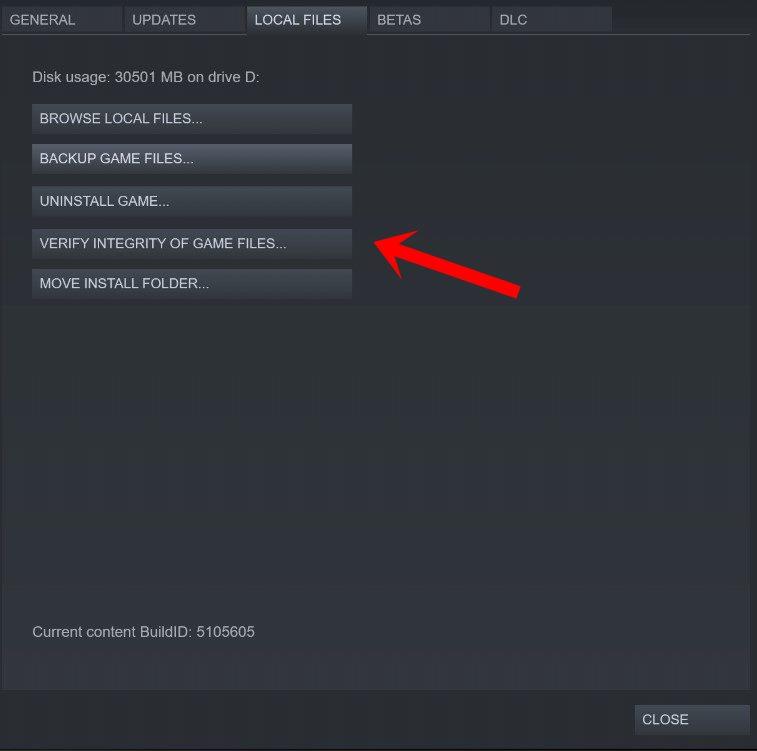
- Następnie kliknij Nieruchomości > Przejdź do Pliki lokalne patka.
- Następnie wybierz Sprawdź integralność plików gry.
- Poczekaj na zakończenie procesu.
- Po zakończeniu upewnij się, że całkowicie ponownie uruchomiłeś komputer, aby natychmiast zmienić efekty.
Ta metoda powinna pomóc ci naprawić błąd ładowania aplikacji Steam 30000065432 na twoim komputerze.
4. Usuń folder gry z Dokumentów
Niektórzy szczęśliwi użytkownicy Steam naprawili już błąd ładowania aplikacji na swoich komputerach, po prostu usuwając folder danych gry z sekcji Dokumenty / Moje gry. Aby to zrobić:
- Otwórz okna Przeglądarka plików naciskając Okna + E Klucze.
- Teraz otwórz wspomnianą ścieżkę folderu: C:\Użytkownicy\Nazwa użytkownika\Dokumenty\Moje gry Sekcja.
- Następnie wybierz konkretny folder gry stąd.
- Następny, kasować folder całkowicie i uruchom ponownie komputer, aby zmienić efekty.
- Na koniec otwórz Steam i spróbuj ponownie uruchomić problematyczną grę.
5. Usuń folder pamięci podręcznej Steam
Być może usunięcie folderu pamięci podręcznej Steam na komputerze powinno naprawić błąd ładowania aplikacji: 3:000065432, którego nie możesz rozwiązać w inny sposób.
- Aby to zrobić, po prostu przejdź do zainstalowanego Folder Steam za pomocą Eksploratora plików.
- Teraz upewnij się, że wybrałeś pamięć podręczna folder w nim.
- Wtedy po prostu kasować folder.
- Po ponownym uruchomieniu komputera, ponownie otwórz klienta Steam i uruchom problematyczną grę, powinno to naprawić problem. [Pamiętaj, aby ponownie zalogować się na swoje istniejące konto Steam]
6. Skopiuj Steam (exe) do folderu gry
Niektórzy użytkownicy Steama, których dotyczy problem, wspomnieli również, że skopiowanie pliku uruchamiającego Steam.exe do folderu z zainstalowaną grą również może rozwiązać ten problem.
Ten konkretny konflikt ma miejsce, gdy użytkownik zainstaluje klienta Steam na innej partycji dysku, a grę na innej. Tak więc skopiowanie pliku exe do tego samego folderu wykona zadanie. Aby to zrobić:
- Naciskać Okna + E klucze do otwarcia Przeglądarka plików.
- Teraz otwórz zainstalowany Folder Steam > udaj się do Pliki programów lub Pliki programu (x86) teczka.
- Następnie kliknij prawym przyciskiem myszy na Steam.exe plik i wybierz Kopiuj.
- Następnie otwórz folder zainstalowanej gry, który Cię niepokoi.
- Tylko pasta skopiowany plik Steam.exe w folderze gry, naciskając Ctrl + V lub klikając prawym przyciskiem myszy i wybierając Wklej.
7. Zamknij zadania w tle
Możliwe jest również, że w systemie działa wiele niepotrzebnych zadań, które ostatecznie zmniejszą wydajność systemu, pochłaniając dużo miejsca na procesorze / pamięci. Jeśli również czujesz to samo, wykonaj poniższe czynności:
- Naciskać Ctrl + Shift + Esc klawisze do otwierania Menadżer zadań.
- Teraz kliknij Procesy karta > Kliknij, aby wybrać zadania, które niepotrzebnie działają w tle i zużywają wystarczającą ilość zasobów systemowych.[Przeważnie wybieraj aplikacje lub usługi innych firm i nie wybieraj usług Microsoft ani Windows]
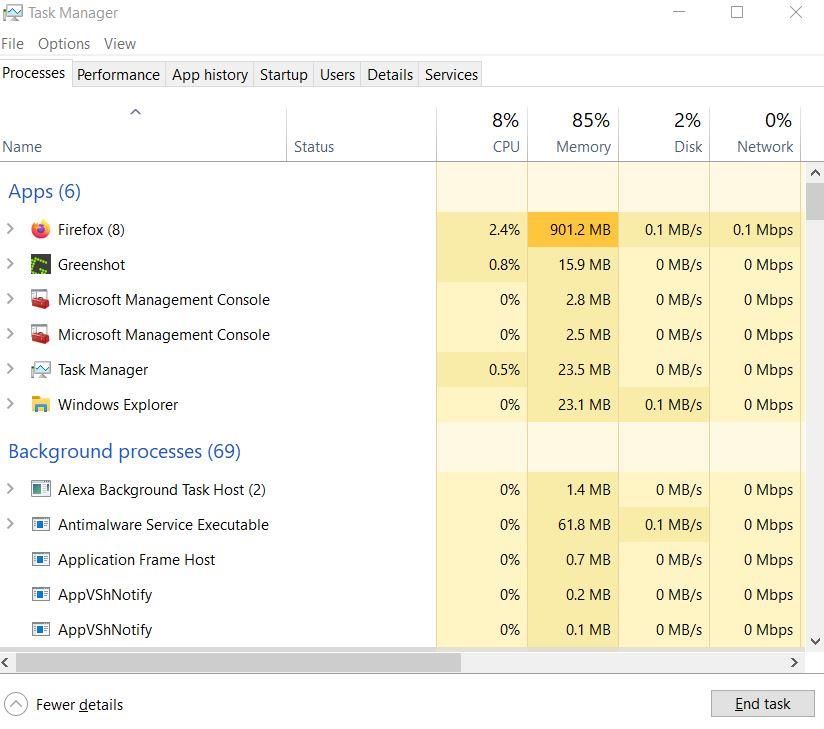
- Kliknij Zakończ zadanie zamknąć je jeden po drugim.
- Po zakończeniu uruchom ponownie system i ponownie sprawdź problem.
8. Ponownie zainstaluj Steam Launcher
Pamiętaj, aby odinstalować i ponownie zainstalować klienta Steam na swoim komputerze, aby całkowicie naprawić problem z uszkodzonymi lub brakującymi plikami na Steam. Zapewni również, że zakupione lub pobrane gry są prawidłowo zainstalowane, czy nie. Aby to zrobić:
- wciśnij Okna + I klucze do otwarcia Ustawienia systemu Windows.
- Kliknij Aplikacje > Tutaj znajdziesz wszystkie zainstalowane programy pod Aplikacje i funkcje które są dostępne na Twoim komputerze.
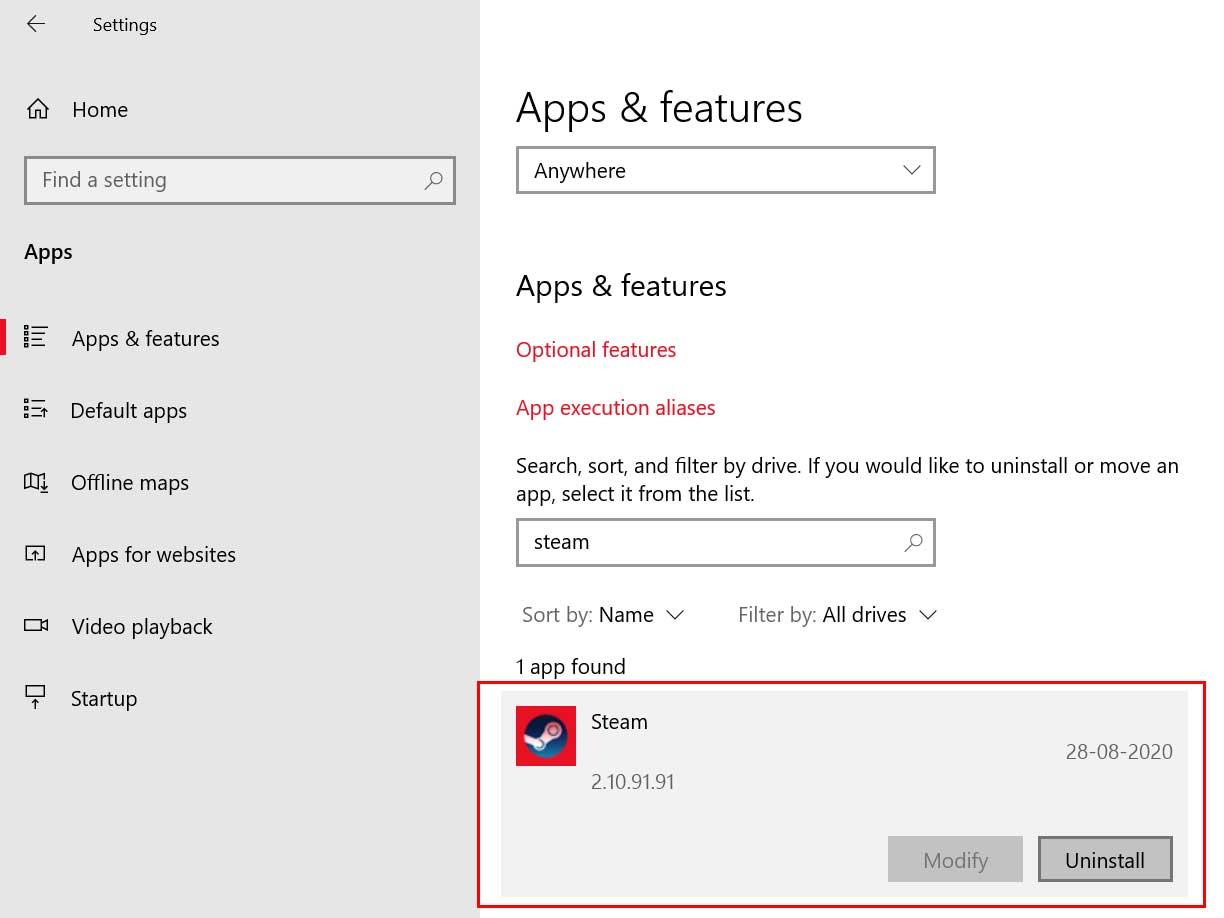
- Teraz wyszukaj Parowy klient z listy >Kliknij prawym przyciskiem myszy na nim i wybierz Odinstaluj.
- Jeśli pojawi się monit, wybierz Odinstaluj/Usuń ponownie, aby kontynuować.
- Po zakończeniu uruchom ponownie komputer, aby zastosować zmiany.
- Na koniec przejdź do witryny Steam za pośrednictwem przeglądarki internetowej na komputerze i pobierz najnowszy program uruchamiający dla systemu Windows.
- Po prostu zainstaluj i zaloguj się do istniejącego konta Steam> Przejdź do biblioteki i uruchom grę ponownie.
- Możesz iść.
9. Ponownie zainstaluj problematyczną grę
Jeśli żadna z metod nie zadziałała, spróbuj odinstalować i ponownie zainstalować konkretną grę na swoim komputerze w ostateczności. Możliwe jest również, że w jakiś sposób pliki gry lub dane z pamięci podręcznej są w konflikcie z systemem i pojawia się błąd ładowania aplikacji Steam 30000065432. Musisz więc wykonać poniższe czynności:
- Uruchom Klient Steam w Twoim komputerze.
- Teraz przejdź do Biblioteka > Kliknij prawym przyciskiem myszy na problematyczna gra, która wyrzuca Ci błąd.
- Następnie udaj się do Zarządzać > Wybierz Odinstaluj.
- Jeśli pojawi się monit, kliknij Odinstaluj ponownie i postępuj zgodnie z instrukcjami wyświetlanymi na ekranie, aby zakończyć proces dezinstalacji.
- Gdy skończysz, uruchom ponownie komputer, aby zastosować zmiany.
- Teraz ponownie uruchom program uruchamiający Steam i ponownie zainstaluj usuniętą grę.
- Możesz także spróbować zainstalować grę na innym dysku, aby sprawdzić, czy to ci pomoże, czy nie.
Przyczyny błędu różnią się w zależności od użytkownika. Możesz wybrać rozwiązanie, które najbardziej Ci odpowiada. Lub jeśli nie wiesz, jaki jest powód problemu, wypróbuj wszystkie rozwiązania jeden po drugim. Mam nadzieję, że ten artykuł Ci się przyda. Jeśli masz jakieś pytania lub uwagi, zapisz komentarz w poniższym polu komentarza.
FAQ
Jak dodać gry do mojej biblioteki Steam?
W menu Ustawienia przejdź do Pobrane i kliknij przycisk Foldery biblioteki Steam. Kliknij Dodaj folder biblioteki i ustaw C:\Program Files (x86)\Steam jako folder biblioteki Steam. Jeśli twoje gry Steam są zainstalowane na innym dysku, powinieneś mieć dwa różne foldery biblioteki na końcu tego kroku.
Jak naprawić gry Steam, które nie uruchamiają się w systemie Windows 10?
Skopiuj Steam (exe) do folderu z grą Niektórzy użytkownicy Steama, których dotyczy problem, wspomnieli również, że skopiowanie pliku uruchamiającego Steam.exe do folderu z zainstalowaną grą również może rozwiązać ten problem. Ten konkretny konflikt ma miejsce, gdy użytkownik zainstaluje klienta Steam na innej partycji dysku, a grę na innej.
Co to jest błąd ładowania aplikacji 300000065432?
Wielu użytkowników napotyka błąd ładowania aplikacji 3:000065432, gdy próbują otwierać gry przez Steam. Większość gier, których dotyczy problem, zgłasza, że ten problem występuje w Doom, Fallout 4, Skyrim i innych grach wydanych przez Bethesdę, ale nie wydaje się to być faktem, ponieważ jest to potwierdzone…
Jak naprawić błąd 3 obciążenia aplikacji pary (000065432)?
Otwórz SteamSetup.exe i postępuj zgodnie z instrukcjami wyświetlanymi na ekranie, aby ponownie zainstalować platformę do gier Steam. Po ponownym zainstalowaniu Steam otwórz grę, która wcześniej wyświetlała błąd ładowania aplikacji 3:000065432 i sprawdź, czy problem został rozwiązany. Jeśli błąd nadal występuje, przejdź do następnej metody poniżej.
Jak naprawić 2K22 nie uruchamiające się na Steamie?
Uruchom Steam jako administrator 2.Tymczasowo wyłącz ochronę antywirusową 3. Sprawdź integralność plików gry dla określonego tytułu 4. Usuń folder gry z Dokumentów 5. Usuń folder pamięci podręcznej Steam 6. Skopiuj Steam (exe) do folderu gry 7. Zamknij zadania w tle 8. Ponownie zainstaluj Steam Launcher 9. Zainstaluj ponownie 2K22
Jak naprawić Steam nie reagujący na gry?
Otwórz program uruchamiający Steam na swoim komputerze/laptopie. Przejdź do Biblioteki gier > Kliknij prawym przyciskiem myszy konkretną grę, która Cię niepokoi. Następnie kliknij Właściwości > Przejdź do zakładki Pliki lokalne. Następnie wybierz Sprawdź integralność plików gry. Poczekaj na zakończenie procesu. Po zakończeniu upewnij się, że całkowicie ponownie uruchomiłeś komputer, aby natychmiast zmienić efekty.
Jak naprawić błąd ładowania 3 na Steamie?
Następnie kliknij prawym przyciskiem myszy grę, która wyświetla błąd ładowania 30000065432 i wybierz Właściwości. W oknie Właściwości gry otwórz zakładkę Pliki lokalne i kliknij Przenieś folder instalacyjny. W następnym oknie użyj menu rozwijanego w obszarze Wybierz lokalizację instalacji, aby wybrać opcję Zainstaluj w folderze C:\Program Files (x86)\Steam i kliknij Dalej.
Jak naprawić błąd ładowania aplikacji aktualizacji Farming Simulator 19 65432?
nie można już uruchomić gry po błędzie ładowania aplikacji aktualizacji 3.00000 65432 i teraz? 1. Uruchom Steam i kliknij BIBLIOTEKA. 2. Kliknij prawym przyciskiem myszy Farming Simulator 19 i kliknij Właściwości. 3. Kliknij zakładkę PLIKI LOKALNE, a następnie przycisk PRZEGLĄDAJ PLIKI LOKALNE…. 4. Kliknij prawym przyciskiem myszy aplikację FarmingSimulator2019.exe > Właściwości. 5.
Jak odinstalować Steam na Windows 10?
Otwórz Panel sterowania (użyj wyszukiwania Windows). Przejdź do Odinstaluj program. Tutaj wybierz Steam i kliknij Odinstaluj. Poczekaj, aż proces się zakończy i uruchom ponownie komputer. Pobierz instalator Steam z oficjalnej strony Steam. Uruchom go i postępuj zgodnie z instrukcjami wyświetlanymi na ekranie.
Jak wymusić otwarcie Steam w systemie Windows 10?
Jak zmusić Steam do otwarcia? Steam często zajmuje trochę czasu, aby się załadować. Jeśli chcesz wymusić jego otwarcie, po prostu kliknij przycisk ^ na pasku zadań Windows, kliknij prawym przyciskiem myszy ikonę Steam i kliknij Biblioteka.Jeśli nadal się nie otwiera, zakończ wszystkie usługi programu za pomocą Menedżera zadań i ponownie uruchom klienta gry.
Jak naprawić Steam, który nie otwiera lub nie uruchamia gier?
Otwórz aplikację Steam na swoim pulpicie. Gdy znajdziesz się w oknie Biblioteki, wyszukaj grę (gry), których nie możesz uruchomić lub zagrać, i kliknij ją prawym przyciskiem myszy. Teraz wybierz opcję Właściwości. W oknie Właściwości kliknij Pliki lokalne > Sprawdź integralność plików gry. Zrób to dla każdej gry, w której masz problem z otwarciem lub uruchomieniem.
Czy są jakieś problemy ze Steam w systemie Windows 10?
Wielu użytkowników systemu Windows 10 regularnie gra w gry Steam, ale czasami mogą wystąpić problemy ze Steam. Mówiąc o problemach, oto kilka typowych problemów zgłaszanych przez użytkowników: Gry Steam nie uruchamiają się — jest to częsty problem i zwykle jest przypisywany Twojemu oprogramowaniu antywirusowemu. Po prostu dodaj Steam do listy wyjątków i sprawdź, czy to pomoże.
Jak dodać program do mojej biblioteki Steam?
Uruchom Steam i znajdź menu „Gry”. W górnej części interfejsu Steam znajdziesz wiele rozwijanych menu z różnymi opcjami. Szukasz menu „Gry”. Spowoduje to wyświetlenie osobnego okna, które pozwoli ci znaleźć program, który chcesz dodać.
Jak dodać gry Gog do biblioteki Steam?
Otwórz swoją aplikację Steam. Kliknij zakładkę Biblioteka -> wybierz Dodaj grę spoza Steam. Wyszukaj plik wykonywalny gry (zazwyczaj znajduje się on w folderze :C drive -> GOG Games na dysku twardym). Kliknij odpowiedni plik wykonywalny gry -> dodaj go do listy, zmieniając nazwę, jak chcesz.












